文章詳情頁
win11強制刪除文件教程
瀏覽:108日期:2023-05-11 17:23:08
我們在win11中刪除文件的時候,可能會遇到被程序所阻止,無法刪除的情況,這時候win11怎么強制刪除文件呢,其實我們只要結束相關進程就能刪除了。
win11怎么強制刪除文件:方法一:
1、首先右鍵開始菜單,打開“任務管理器”
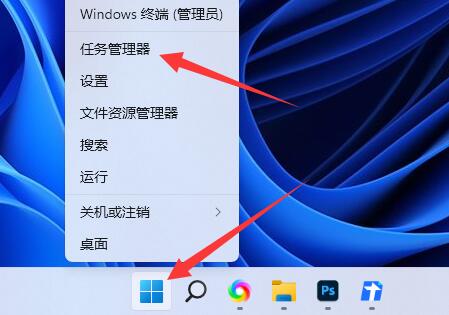
2、接著進入上面的“詳細信息”
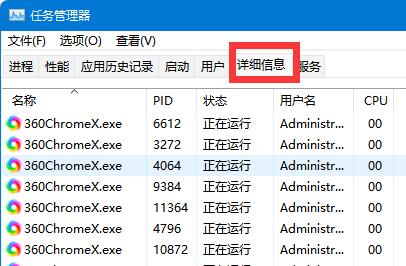
3、然后找到所有需要刪除的文件,點擊“結束任務”,結束后就可以刪除文件了。
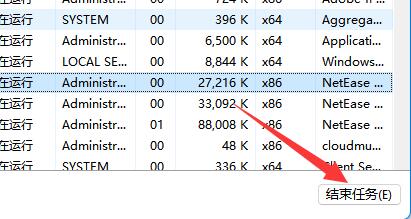
方法二:
1、如果還是不能刪除,那么可以進入安全模式。【安全模式進入教程】
2、進入安全模式后,在其中刪除文件就可以了。
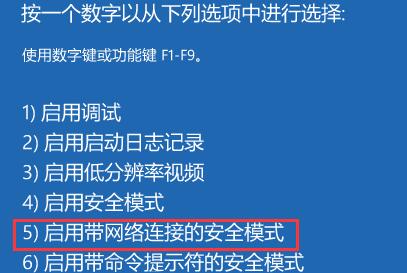
相關文章:禁用筆記本鍵盤
以上就是win11強制刪除文件教程的全部內容,望能這篇win11強制刪除文件教程可以幫助您解決問題,能夠解決大家的實際問題是好吧啦網一直努力的方向和目標。
上一條:win11如何調節筆記本屏幕亮度下一條:win11設置共享文件夾教程
相關文章:
1. Windows 注冊表LastKey鍵值的設置技巧2. VMware Workstation虛擬機安裝VMware vSphere 8.0(esxi)詳細教程3. UOS文檔查看器怎么添加書簽? UOS添加書簽的三種方法4. 微軟發現蘋果 macOS 漏洞 可植入惡意軟件5. 統信uos操作系統怎么激活? 統信UOS系統家庭版激活教程6. 如何在電腦PC上啟動Windows11和Linux雙系統7. lexpps.exe是什么進程?電腦每次關機都會提示lexpps.exe程序錯誤怎么辦?8. Win11 22H2 Buildx新版本KB5018496發布 更新內容一覽9. 銀河麒麟操作系統(KyLin)常用問題及解決方法10. 統信uos系統怎么進行打印測試頁和刪除打印機?
排行榜

 網公網安備
網公網安備